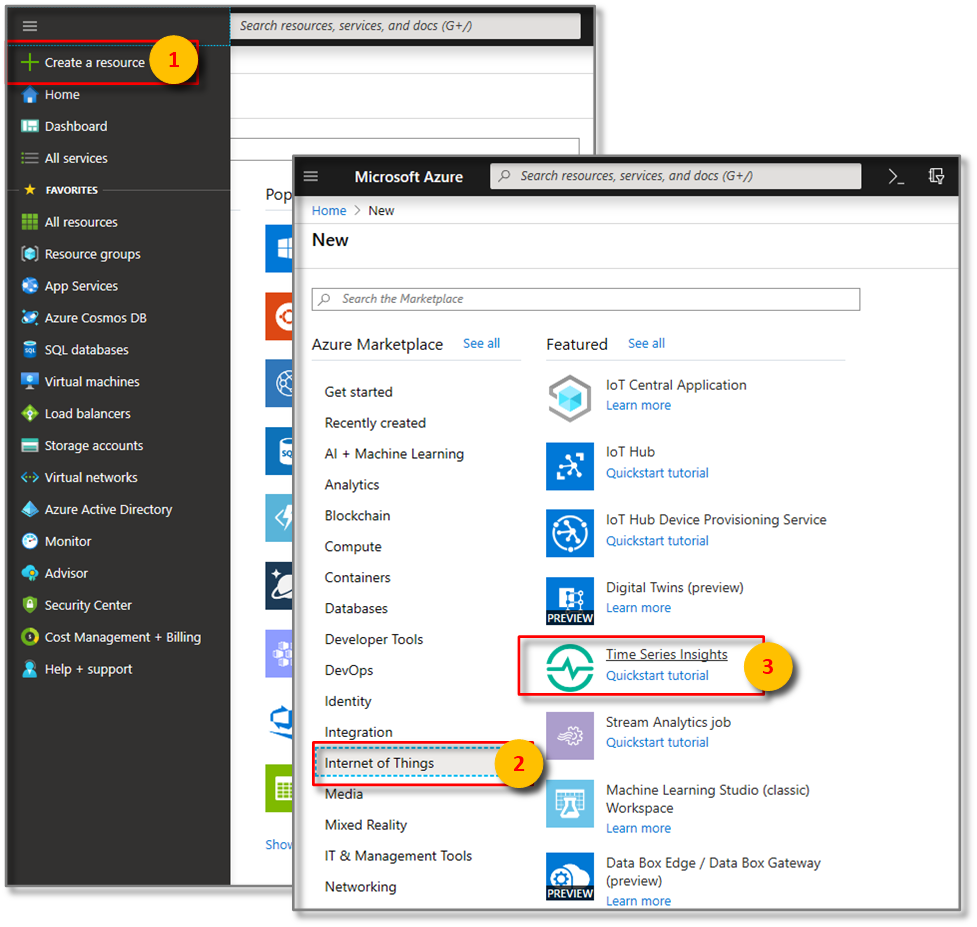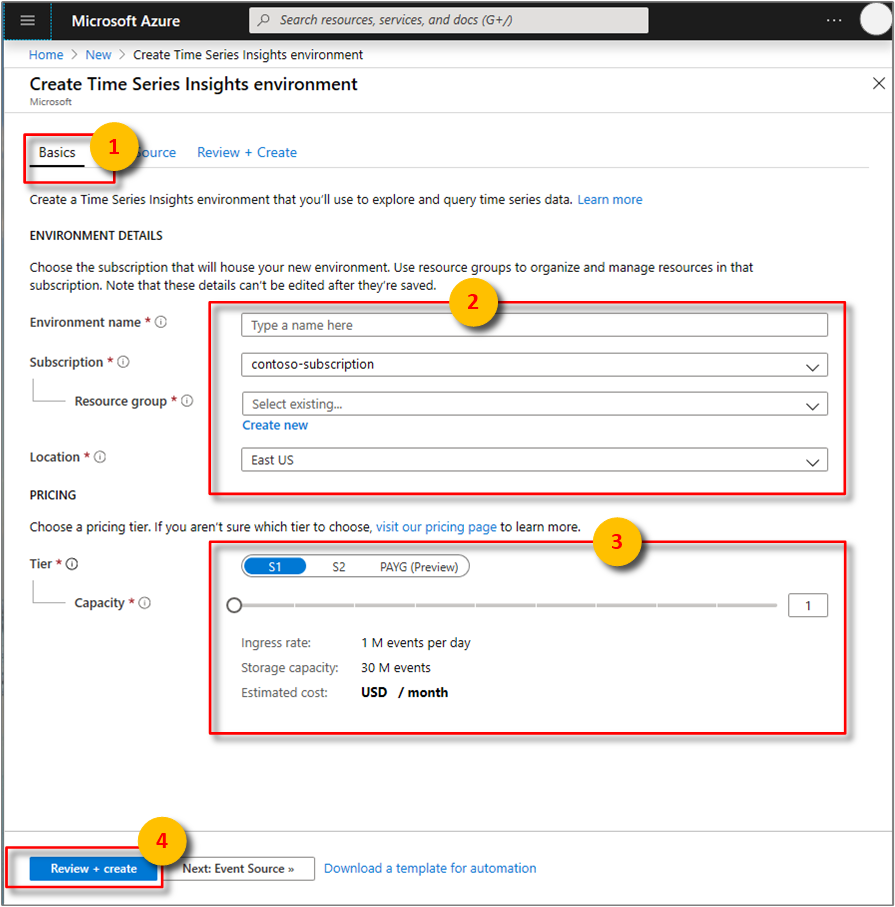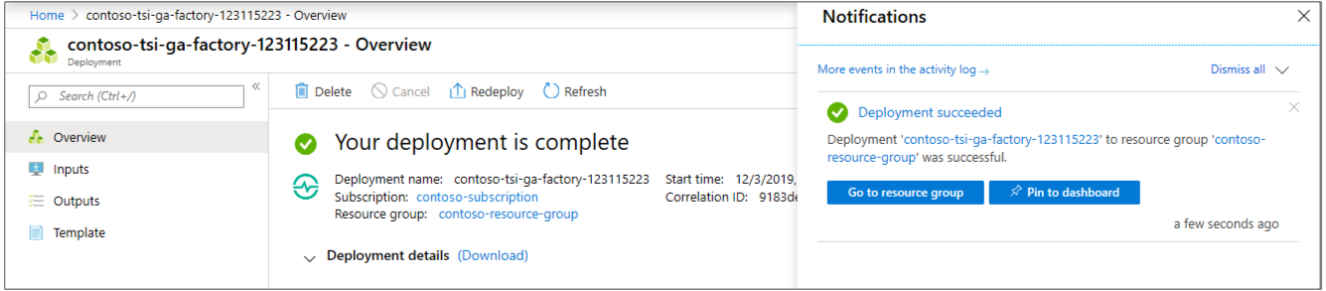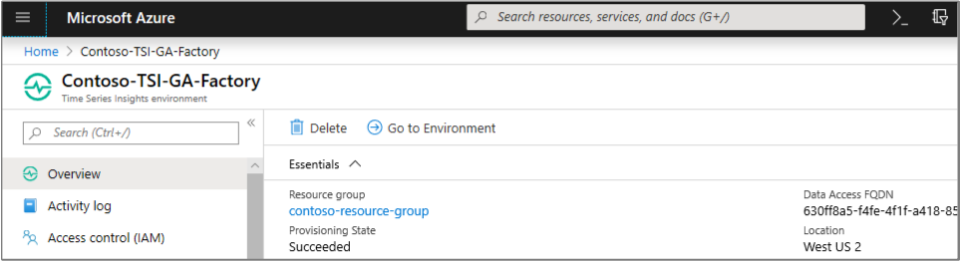注意
时序见解服务将于 2024 年 7 月 7 日停用。 请考虑尽快将现有环境迁移到备用解决方案。
注意
这是一篇 Gen1 文章。
本文介绍如何使用 Azure 门户创建新的 Azure 时序见解环境。
使用 Azure 时序见解可在几分钟内开始可视化和查询流入 Azure IoT 中心和事件中心的数据,并在几秒内查询大量的时序数据。 时序见解面向物联网 (IoT) 规模的应用,可以处理 TB 量级的数据。
创建环境的步骤
遵循以下步骤创建环境:
登录 Azure 门户。
选择“+ 创建资源” 按钮。
选择“物联网”类别,再选择“时序见解”。
在“时序见解”页上,选择“创建”。
填写必需的参数。 下表解释了每个参数:
设置 建议值 说明 环境名称 唯一的名称 此名称在时序资源管理器中代表环境。 订阅 订阅 如果有多个订阅,最好是选择包含事件源的订阅。 Azure 时序见解可以自动检测 Azure IoT 中心和事件中心资源是否存在于同一订阅中。 资源组 创建新资源组或使用现有的资源组 资源组是结合使用的 Azure 资源的集合。 可以选择现有的资源组,例如,包含事件中心或 IoT 中心的资源组。 或者,如果此资源与其他资源不相关,则可以创建新资源组。 位置 最靠近事件源的位置 最好是选择包含事件源数据的同一个数据中心位置,以尽量避免增加跨界和跨区域的带宽费用,以及将数据移出区域时增大延迟。 定价层 S1 选择所需的吞吐量。 若要尽量降低费用并获得入门容量,请选择 S1。 容量 1 容量是应用于入口速率、存储容量和所选 SKU 相关成本的乘数。 可以在创建环境后更改其容量。 若要尽量降低费用,请选择 1 个单位的容量。 选择“创建”开始执行预配过程。 这可能需要几分钟时间才能完成。
若要监视部署过程,请选择“通知”符号(钟形图标)。
在资源概述 中,验证部署配置设置。
(可选)选择右上角的“固定”图标,以方便将来访问 Azure 时序见解环境。
后续步骤
定义数据访问策略来保护环境。
将事件中心事件源添加到 Azure 时序见解环境。
发送事件到事件源。